迅捷CAD编辑器在CAD中连续复制的操作步骤
今天小编讲解了在迅捷CAD编辑器在CAD中连续复制步骤,下文就是关于在迅捷CAD编辑器在CAD中连续复制的教程,一起来学习吧。
迅捷CAD编辑器在CAD中连续复制的操作步骤

打开迅捷CAD编辑器软件,点击界面“文件”选项,然后再点击“打开”按钮,将要进行编辑的CAD文件打开。
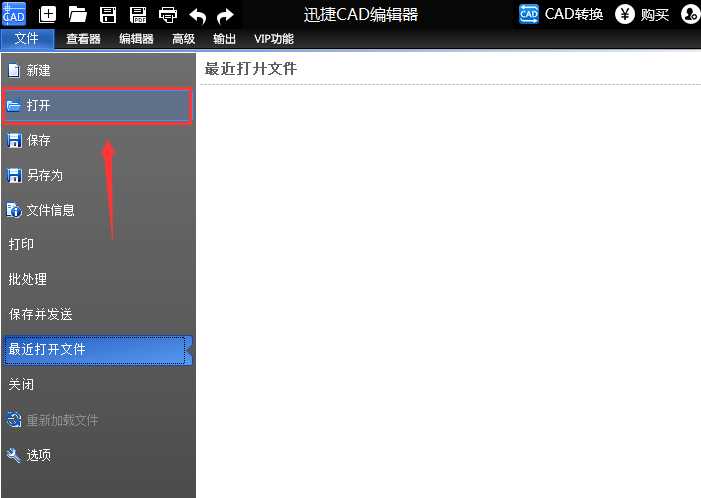
CAD图纸文件后,若要对CAD文件的图形进行连续复制,那就先选中需要复制的图形。
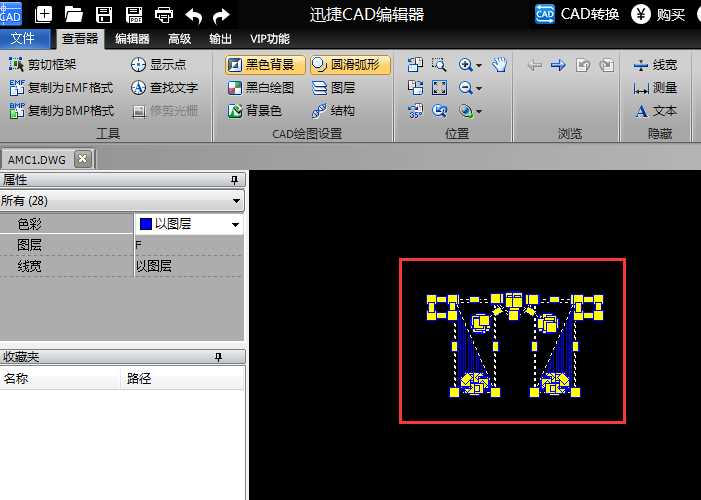
点击“编辑器”选项,在工具栏里选中“复制对象”功能,并在图形上点击选择一个基点。

在绘图区中点击需要复制的位置,即可对选中的图形进行连续复制,复制完成后,再次点击“复制对象”或按“Esc”键可取消该工具的使用。
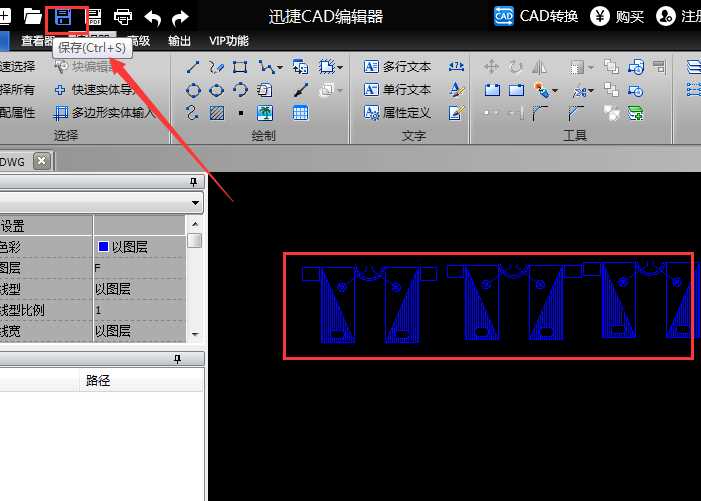
按照上述方法进行操作,就可以在CAD图中进行连续复制
上面就是小编为大家带来的迅捷CAD编辑器在CAD中连续复制的相关操作技巧 ,一起来学习学习吧。
免责声明:
1、本站所有资源文章出自互联网收集整理,本站不参与制作,如果侵犯了您的合法权益,请联系本站我们会及时删除。
2、本站发布资源来源于互联网,可能存在水印或者引流等信息,请用户擦亮眼睛自行鉴别,做一个有主见和判断力的用户。
3、本站资源仅供研究、学习交流之用,若使用商业用途,请购买正版授权,否则产生的一切后果将由下载用户自行承担。
4、侵权违法和不良信息举报 举报邮箱:cnddit@qq.com


还没有评论,来说两句吧...